Cara Membuka Command Prompt sebagai Admin di Windows 8
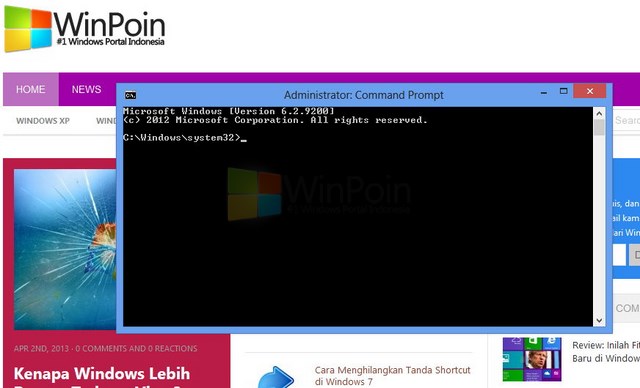
winpoin.com - Windows Command Prompt memungkinkan kamu untuk mengetikkan perintah yang dieksekusi. Command Prompt sangat membantu ketika kamu ingin menggunakan file batch, script dasar atau melakukan tugas sebagai administrator. Normalnya Command Prompt tidak berjalan dengan keadaan sebagai Admin, berikut ini WinPoin akan memberitahukan cara menjalankan Command Prompt sebagai admin di Windows 8.
Cara #1
Pertama-tama tekan Win+X pada keyboard, kamu akan membuka menu Power User Tasks di Windows 8. Kemudian klik Command Prompt(Admin).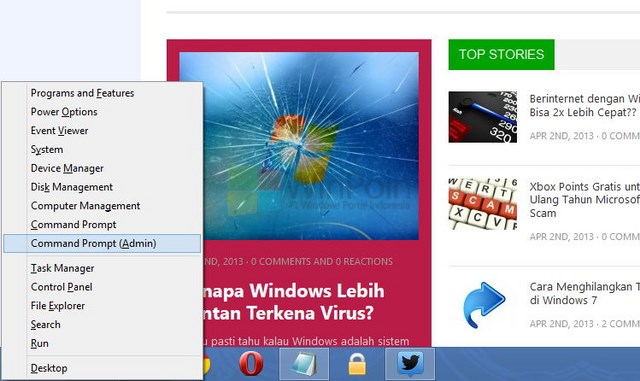
Command Prompt sebagai admin akan terbuka dan tentu kamu bisa menggunakannya sebagai admin.
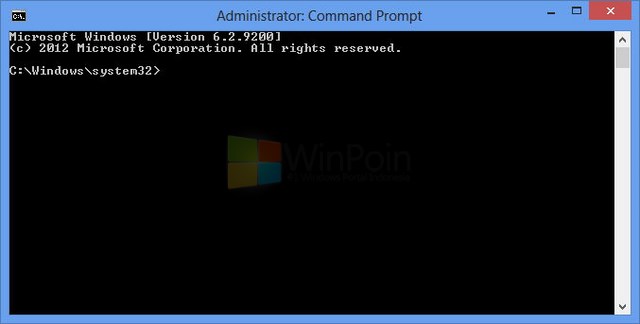
Cara #2
Pergi ke Start Screen, lalu ketikan cmd.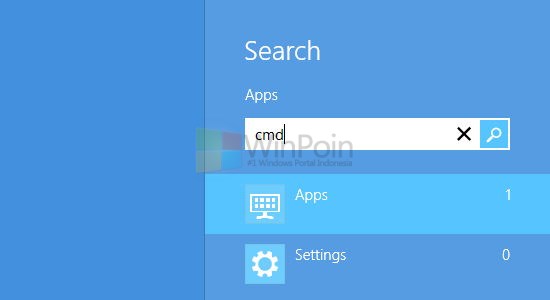
Setelah Command Prompt muncul, klik kanan pada aplikasi tersebut. Akan muncul menu dibawah, pilih Run as administrator.
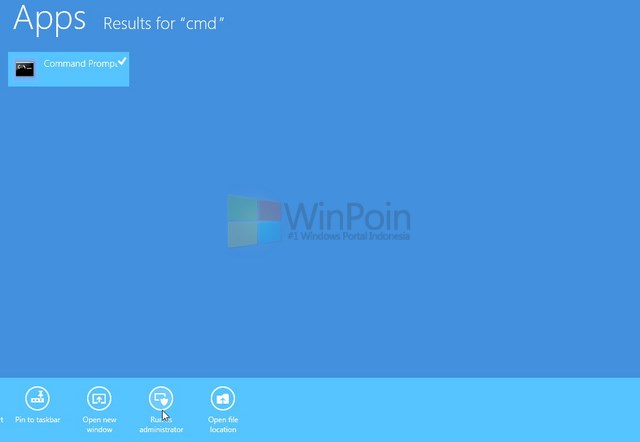
Command Prompt akan terbuka sebagai admin.
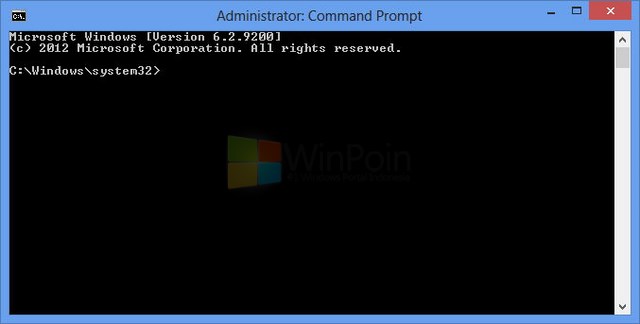
Cara 3#
Lakukan cara diatas sampai pada langkah ke dua. Akan muncul menu dibawah, pilih Pin To Start.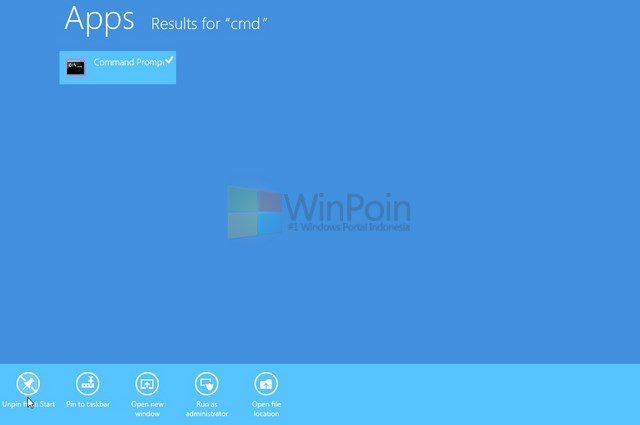
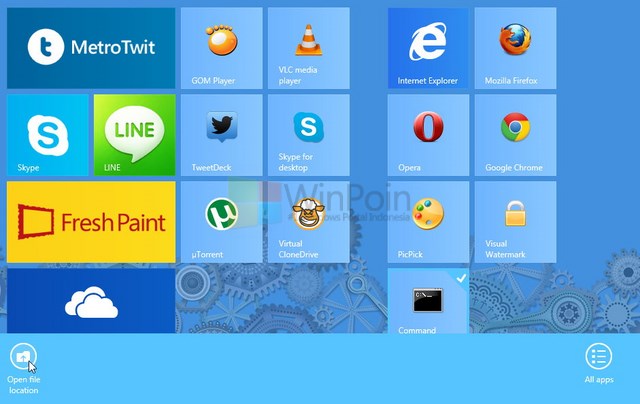
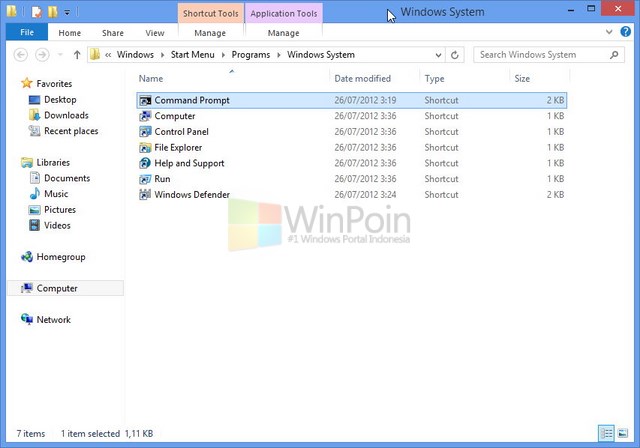
Setelah itu klik kanan pada Command Prompt, pilih properties dan klik Advanced.
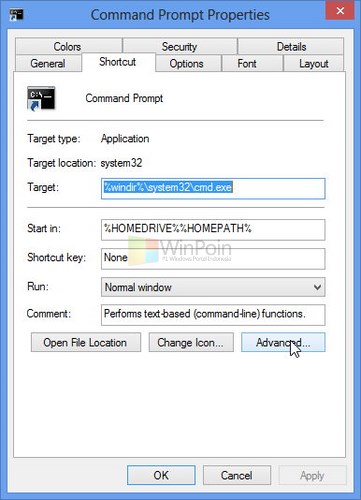
Beri tanda centang pada option “Run as adminstrator.” Ini akan mempermudah kamu membuka Command Prompt sebagai admin dari Start Menu.
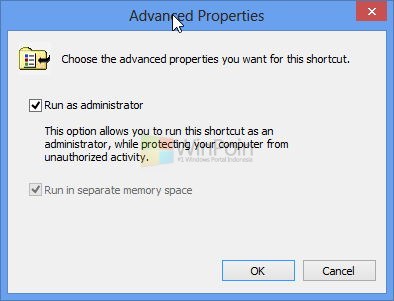
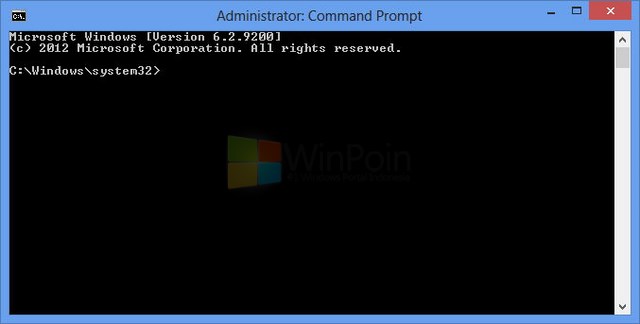
Itulah 3 cara yang akan mempermudah kamu untuk membuka Command Prompt sebagai admin di Windows 8. Apakah kamu punya cara lain untuk membuka Command Prompt sebagai admin di Windows 8?

Comments
Post a Comment